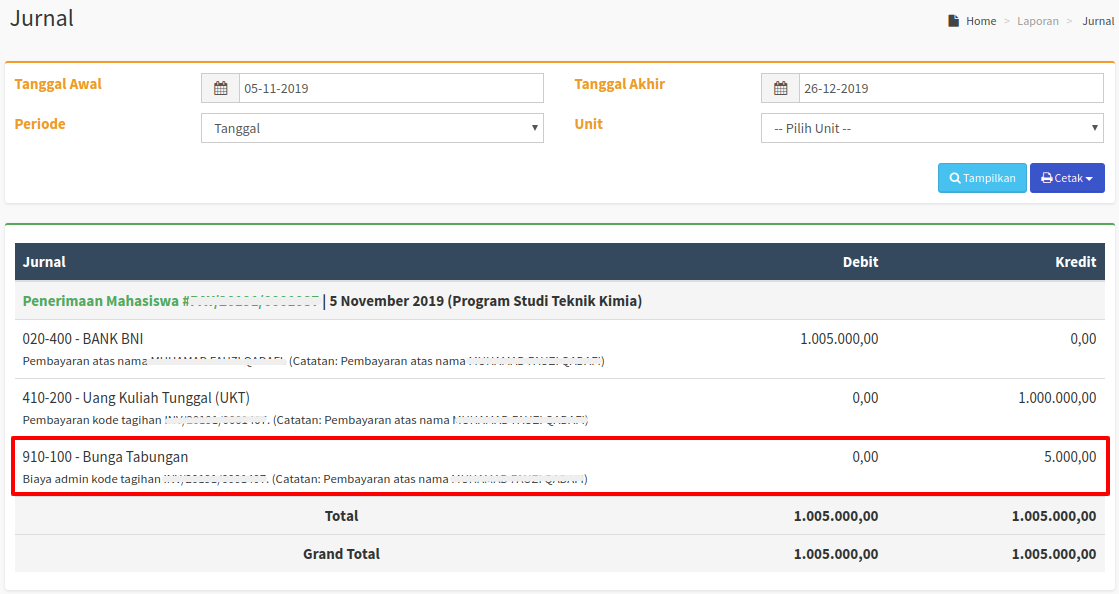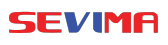Halaman ini berfungsi untuk mendaftarkan akun bank yang digunakan sebagai rekening penerima dari transaksi penerimaan mahasiswa sesuai yang terdaftar di SIM Keuangan Mahasiswa SiAkad Cloud maupun GoFeeder Cloud. Anda bisa menggunakan fitur Sinkronisasi Data Switching Bank untuk menarik data langsung dari yang terdaftar di SIM Keuangan Mahasiswa. Untuk data yang disinkronisasikan antara lain Bank, Switching, dan Switching Bank.
Selain itu, Anda juga bisa menentukan jurnal pengakuan biaya Admin pada masing-masing bank jika bank tersebut juga men-transfer biaya admin ke rekening Anda.
Untuk menuju pada halaman ini, maka memilih menu Referensi ⇒ Penerimaan Mahasiswa ⇒ Switching Bank
Pada menu ini Anda dapat:
Sinkronisasi Data Switching Bank
- Klik tombol
 untuk melakukan penarikan data switching bank dari SIM Keuangan Mahasiswa SiAkad Cloud maupun GoFeeder Cloud.
untuk melakukan penarikan data switching bank dari SIM Keuangan Mahasiswa SiAkad Cloud maupun GoFeeder Cloud.
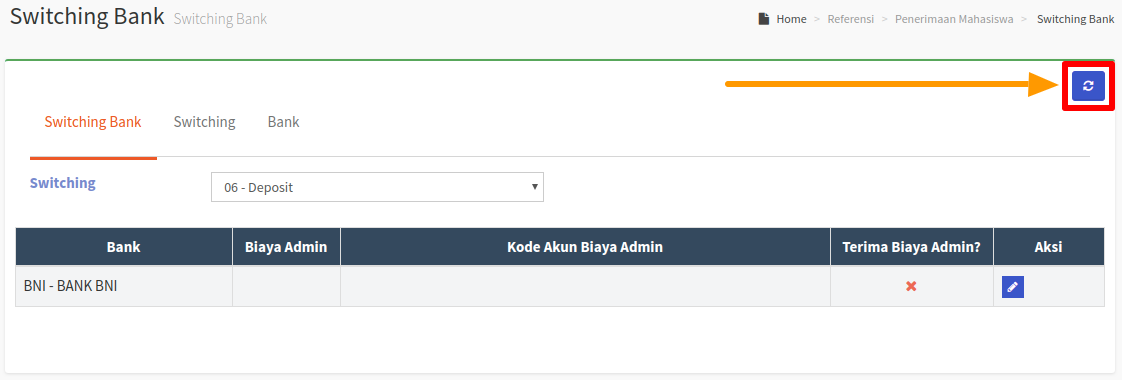
Catatan :- Jika sebelumnya belum ada data, maka sistem otomatis membuatkan data baru sesuai dengan yang ada di SIM Keuangan Mahasiswa SiAkad Cloud maupun GoFeeder Cloud
- Jika Anda melakukan perubahan data bank hasil sinkronisasi, apabila Anda melakukan sinkronisasi ulang maka data tersebut akan berubah sesuai dengan yang ada di SIM Keuangan Mahasiswa SiAkad Cloud maupun GoFeeder Cloud
- Setelah melakukan sinkronisasi, maka data pada masing-masing tab akan terisi sesuai dengan yang ada di SIM Keuangan Mahasiswa SiAkad Cloud maupun GoFeeder Cloud, antara lain :
- Bank
Tab ini berisi data channel-channel pembayaran berupa daftar bank/instansi yang bekerja sama dengan perguruan tinggi dalam hal pembayaran tagihan keuangan mahasiswa.
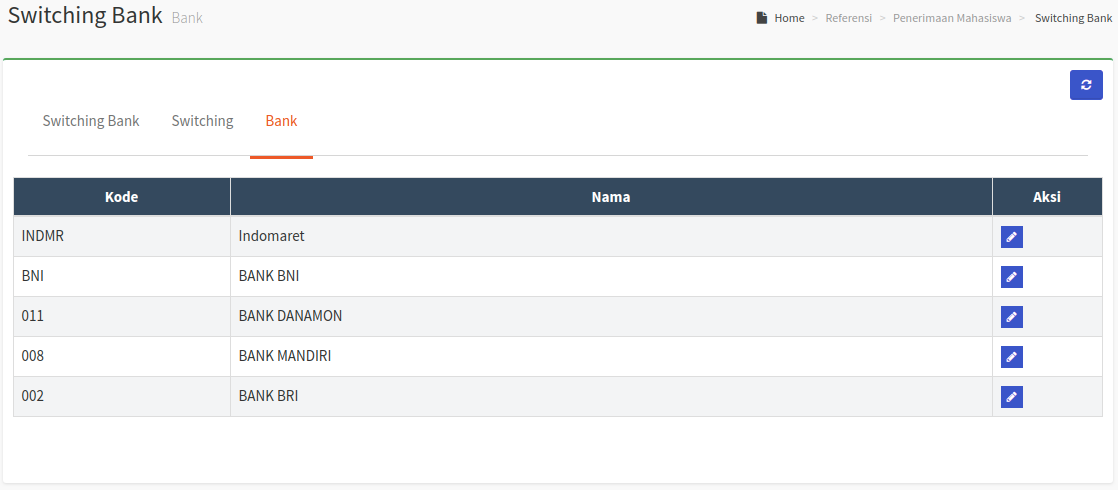
- Switching
Tab ini berisi data metode pembayaran yang digunakan oleh mahasiswa untuk melakukan proses pembayaran.
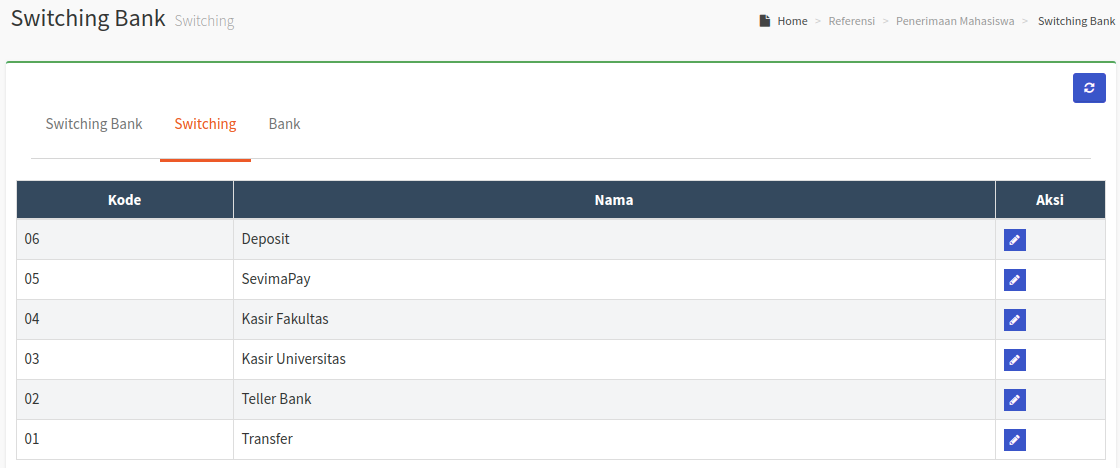
- Switching Bank
Tab ini memberikan informasi bahwa masing-masing metode pembayaran yang terdaftar pada tab Switching dapat menggunakan channel bank/instansi yang terdaftar pada tab Bank. Selain itu, pada menu ini Anda dapat menentukan apakah ketika ada pembayaran melalui Switching Bank tersebut akan diakui juga biaya adminnya atau tidak. Untuk lebih jelasnya lihat pada Mengatur pengakuan jurnal biaya admin Bank.
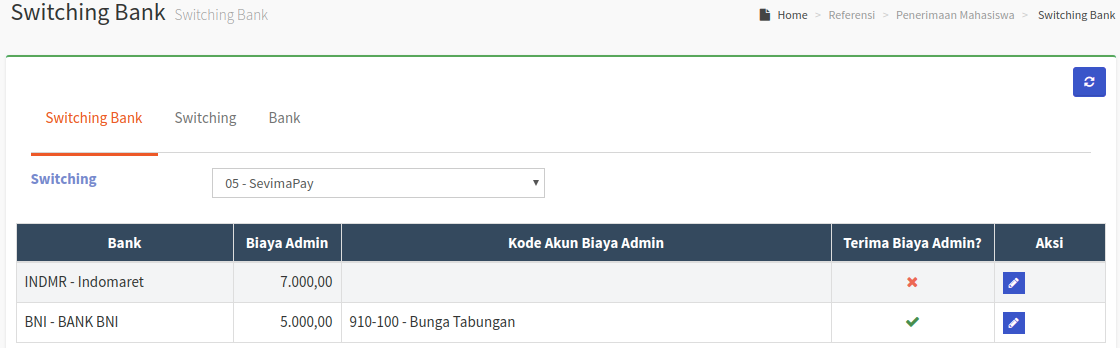
- Bank
Mengatur pengakuan jurnal biaya admin Bank (Khusus Sevima Pay)
Fitur ini dibuat untuk mengatasi biaya admin yang dibebankan terhadap mahasiswa saat melakukan pembayaran, namun biaya tersebut oleh pihak bank ditransfer ke rekening Anda bukannya langsung dipotong (Contoh: BNI) sehingga Anda harus mengakui biaya Admin tersebut sebagai pendapatan meskipun hanya sementara. Berikut Langkahnya :
- Pilih tab Switching Bank (1), kemudian pilih Switching Sevima Pay (2)
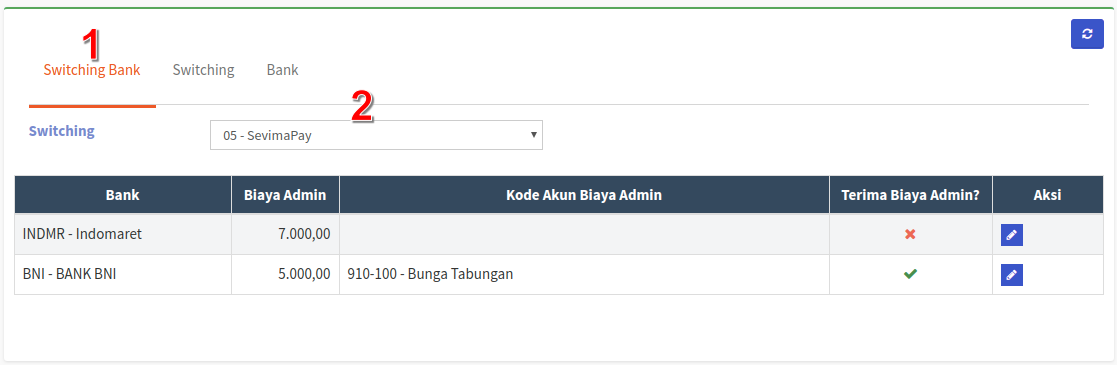
- Apabila Anda telah melakukan Sinkronisasi, maka data pada kolom Bank dan Biaya Admin akan terisi otomatis seperti tampilan di atas
- Pilih Bank pembayaran yang akan diakui biaya admin nya, kemudian klik tombol


- Tentukan kode akun untuk pengakuan biaya admin (1), centang pada checkbox apa bila ingin mengakui biaya tersebut (2), lalu klik
 untuk menyimpan perubahan (3)
untuk menyimpan perubahan (3)
- Jika setting ini sudah dilakukan, apabila Anda memposting transaksi pembayaran mahasiswa ke jurnal akan muncul jurnal seperti contoh berikut